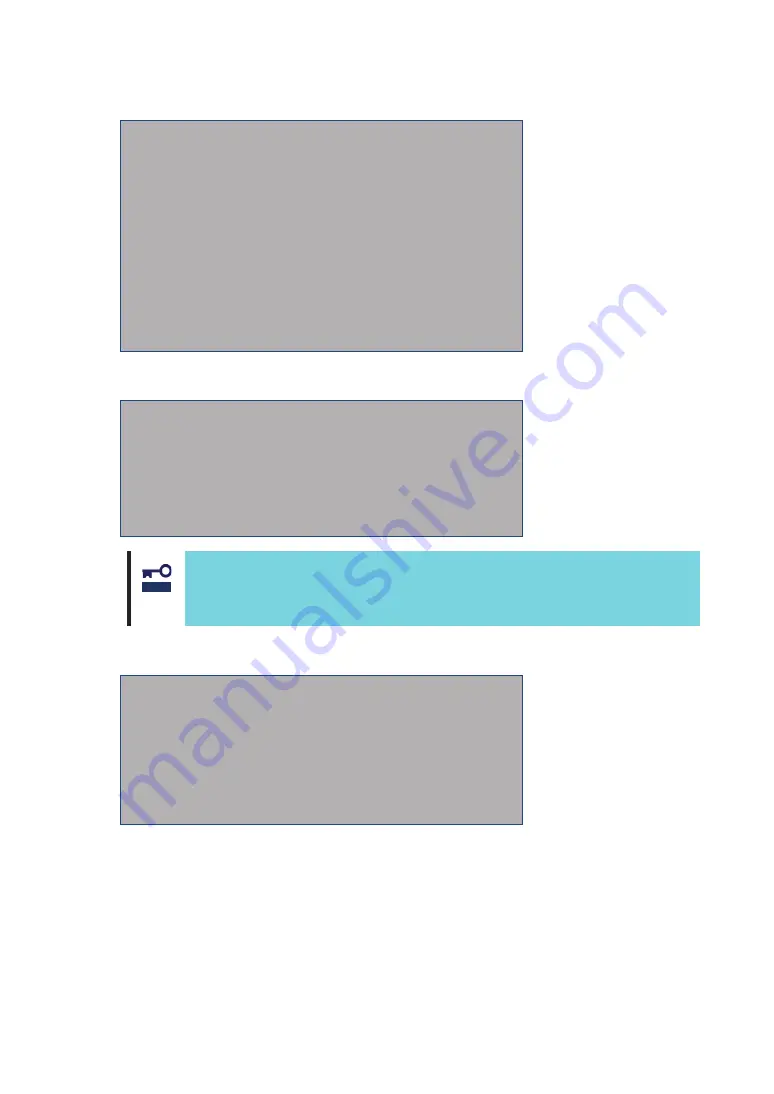
6> Select “Add Boot Devices” and press <Enter>.
ᴾ
ᴾ ᴾ ᴾ ᴾ ᵎᵎᵏᵘᴾᵪᵮᶃᵏᵐᵓᵎᵋᵤᵖᵋᵬᴾᵮᵡᵧᶃᵐᵌᵓᵥᶀᵍᶑᴾᵊᴾᶖᵖᴾ
ᴾ ᴾ ᴾ ᴾ ᵪᵮᶃᵏᵐᵓᵎᵋᵤᵖᵋᵬᴾᵬᶍᶂᶃᴾᵬᵿᶋᶃᴾᵘᴾᵐᵎᵎᵎᵎᵎᵗᵎᵤᵟᵐᵏᵏᵏᵐᵖᴾ
ᴾ ᴾ ᴾ ᴾ ᵱᶃᶅᵁᵘᴾᵎᵎᵎᴾᵠᶓᶑᵁᵘᴾᵒᵎᴾᵢᶃᶔᵁᵘᴾᵎᵎᴾᵤᶓᶌᶁᵁᵘᴾᵎᵎᴾ
ᴾ
ᵰᵣᵡᵭᵬᵬᵣᵡᵲᴾᵢᵣᵴᵧᵡᵣᵱᴾ
ᵱᶃᶒᴾᵠᶍᶍᶒᴾᶄᶐᶍᶋᴾᵱᵟᵬᴾ ᴾ ᴾ ᴾ ᴾ ᴾ ᴾ ᴾ ᴾ ᴾ ᴾ ᴾ ᴾ ᴾ ᴾ ᴾ ᴾ ᴾ ᴾ ᴾ ᵹᵢᶇᶑᵿᶀᶊᶃᵻᴾ
㚔
ᵱᶁᵿᶌᴾᶄᶍᶐᴾᵤᶇᶀᶐᶃᴾᵢᶃᶔᶇᶁᶃᶑᴾ
㚔
ᵟᶂᶂᴾᵠᶍᶍᶒᴾᵢᶃᶔᶇᶁᶃᶑᴾ
㚔
ᵢᶃᶊᶃᶒᶃᴾᵠᶍᶍᶒᴾᵢᶃᶔᶇᶁᶃᴾ
㚔
ᵡᶆᵿᶌᶅᶃᴾᵠᶍᶍᶒᴾᵢᶃᶔᶇᶁᶃᴾᵭᶐᶂᶃᶐᴾ
㚔
ᵡᶍᶌᶄᶇᶅᶓᶐᶃᴾᵦᵠᵟᴾᵿᶌᶂᴾᵠᶍᶍᶒᴾᵮᵿᶐᵿᶋᶃᶒᶃᶐᶑᴾ
㚔
ᵱᶃᶒᴾᵣᶋᶓᶊᶃᶖᴾᵟᶂᵿᶎᶒᶃᶐᴾᶒᶍᴾᵢᶃᶄᵿᶓᶊᶒᴾᵱᶃᶒᶒᶇᶌᶅᶑᴾ
㚔
ᵢᶇᶑᶎᶊᵿᶗᴾᵟᶂᵿᶎᶒᶃᶐᴾᵧᶌᶄᶍᴾ
ᴾ
ᴾ
ᴾ
㻌
7> A screen appears displaying the discovered targets. Then select the Boot device and press <Enter>.
ᴾ
ᴾ ᴾ ᴾ ᴾ ᵪᵮᶃᵏᵐᵓᵎᵋᵤᵖᵋᵬᴾ ᴾ ᵬᶍᶂᶃᴾᵬᵿᶋᶃᴾ ᴾ ᵘᴾ ᴾ ᵐᵎᵎᵎᵎᵎᵗᵎᵤᵟᵐᵏᵏᵏᵐᵖᴾ
ᴾ ᴾ ᴾ ᴾ ᵦᶃᶐᶃᴾᵿᶐᶃᴾᶒᶆᶃᴾᶂᶇᶑᶁᶍᶔᶃᶐᶃᶂᴾᶒᵿᶐᶅᶃᶒᶑᵘᴾ
ᴾ
㚔
ᵥᶍᴾᶒᶍᴾᵡᶍᶌᶄᶇᶅᶓᶐᵿᶒᶇᶍᶌᴾᵫᵿᶇᶌᴾᵫᶃᶌᶓᴾ
㚔
ᵎᵎᵎᵏᵘᴾᵬᵣᵡᴾ ᴾ ᴾ ᴾ ᵢᵧᵱᵩᴾᵟᵰᵰᵟᵷᴾ ᴾ ᴾ ᵏᵎᵎᵎ
ᴾ
ᴾ
ᴾ
ᴾ
ᴾ
If no Boot Device can be discovered from this product, confirm the WWPN which
you selected. Refer “Appendix B Confirm WWPN addresses after setup” to find
this product’s WWPN. If you have selected the correct WWPN, confirm that the
Fibre Channel device is properly connected and its settings are all correct. Then,
reboot the computer and try these steps from the beginning.
㻌
8> A list of bootable LUNs is displayed. Then select “LUN:0000” and press <Enter>.
ᴾ
ᴾ ᴾ ᴾ ᴾ ᵵᵵᵬᵘᴾᵐᵏᵎᵎᵎᵎᵏᵔᴾᵗᵕᵏᵐᵐᵒᵒᵔᴾ
ᴾ
㚔
ᵰᶃᶒᶓᶐᶌᴾᶒᶍᴾᵮᶐᶃᶔᶇᶍᶓᶑᴾᵮᵿᶅᶃᴾ
㚔
ᵪᵳᵬᵘᵎᵎᵎᵎᴾᵫᶍᶂᶃᵘᴾᵮᶃᶐᶇᶎᶆᶃᶐᵿᶊᴾᶂᶃᶔᴾ
㚔
ᵪᵳᵬᵘᵎᵎᵎᵏᴾᵫᶍᶂᶃᵘᴾᵮᶃᶐᶇᶎᶆᶃᶐᵿᶊᴾᶂᶃᶔᴾ
ᴾ
ᴾ
ᴾ
ᴾ
ᴾ
㻌
㻌
䣐䣱䣶䣫䣥䣧
Summary of Contents for N8190-159
Page 3: ......
Page 4: ......
Page 5: ......
Page 6: ......
Page 11: ......
Page 15: ......
Page 19: ......
Page 20: ......
Page 21: ......
Page 22: ......
Page 23: ......
Page 24: ......
Page 25: ......
Page 26: ......
Page 27: ......
Page 28: ......
Page 29: ......
Page 30: ......
Page 31: ......
Page 32: ......
Page 33: ......
Page 34: ......
Page 35: ......
Page 36: ......
Page 37: ......
Page 38: ......
Page 39: ......
Page 40: ......
Page 41: ......
Page 42: ......
Page 43: ......
Page 44: ......
Page 45: ......
Page 46: ......
Page 47: ......
Page 51: ......
Page 52: ......













































